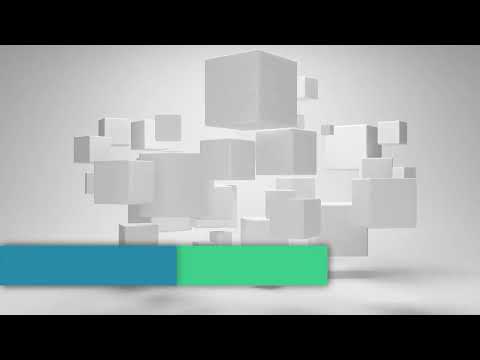WikiHow này hướng dẫn bạn cách chọn ảnh mới cho hồ sơ Discord của bạn trên điện thoại hoặc máy tính bảng Android.
Các bước

Bước 1. Mở Discord
Đó là biểu tượng màu tím với hình minh họa gamepad màu trắng. Bạn thường sẽ tìm thấy nó trên màn hình chính hoặc trong ngăn kéo ứng dụng.

Bước 2. Nhấn vào ☰
Nó nằm ở góc trên cùng bên trái của màn hình.

Bước 3. Nhấn vào bánh răng
Nó nằm ở góc dưới cùng bên phải của màn hình.

Bước 4. Nhấn vào Tài khoản của tôi
Nó nằm trong “Cài đặt tài khoản”.

Bước 5. Nhấn vào ảnh hồ sơ hiện tại của bạn
Nếu bạn chưa bao giờ thay đổi ảnh hồ sơ của mình trước đây, thì ảnh sẽ giống như một bộ điều khiển trò chơi màu xám trên nền trắng.

Bước 6. Chọn ảnh
Để chọn ảnh từ thư viện ảnh của thiết bị, hãy nhấn Hình ảnh. Để chụp một bức ảnh mới, hãy nhấn vào biểu tượng máy ảnh.

Bước 7. Nhấn vào biểu tượng lưu
Đó là biểu tượng đĩa màu xanh lam ở góc dưới cùng bên phải của màn hình. Ảnh hồ sơ của bạn hiện đã được đặt thành ảnh bạn đã chọn.